
Σε τι αναφέρεται αυτό το σεμινάριο εγκατάστασης των Windows 10;
Αυτός ο οδηγός εγκατάστασης των Windows 10 αφορά προφανώς την εγκατάσταση του λειτουργικού συστήματος Microsoft, που ονομάζεται Windows 10.
Θα περάσουμε από όλα τα βήματα από την αρχική εκκίνηση, ακολουθώντας τις αγαπημένες μου ρυθμίσεις κατά τη διαμόρφωση και μέχρι την πλήρη εγκατάσταση.
Αυτό το σεμινάριο αποτελεί μέρος της σειράς εκπαιδευτικών προγραμμάτων εγκατάστασης των Windows 10
Αυτό το σεμινάριο αφορά την πραγματική εγκατάσταση του λειτουργικού συστήματος Windows 10. Εάν θέλετε να δείτε πώς μπορείτε να κατεβάσετε την εικόνα ISO με τα Windows 10, πού να κάνετε λήψη Windows 10 και πώς να φτιάξετε ένα USB stick με τα Windows 10 ή ένα DVD με τα Windows 10, πρέπει να δείτε τον παρακάτω οδηγό:

Αφού δείτε πώς να κατεβάσετε τα Windows, πού και πώς να φτιάξετε ένα USB stick, επιστρέψτε σε αυτό το σεμινάριο για να δείτε πώς να εγκαταστήσετε τα Windows 10.
Πριν ξεκινήσετε: Εφεδρικό !!!
Είναι πολύ σημαντικό όταν κάνετε επανεγκατάσταση, δηλαδή όταν εγκαθιστάτε τα Windows 10 πάνω από άλλα Windows, θα διαγραφούν και θα δημιουργηθούν αντίγραφα ασφαλείας.
Ίσως έχετε αποθηκεύσει αρχεία μέσω του διαμερίσματος C: \ για τα οποία δεν γνωρίζετε. Ίσως έχετε αποθηκεύσει κάθε είδους πράγματα στην επιφάνεια εργασίας σας. Ανεξάρτητα, είναι καλή ιδέα να δημιουργήσετε αντίγραφα ασφαλείας, δηλαδή να αποθηκεύσετε τα δεδομένα σας σε άλλη συσκευή αποθήκευσης.
Εάν ο υπολογιστής που εγκαθιστάτε στα Windows είναι νέος ή ο δίσκος που εγκαθιστάτε είναι νέος, τότε δεν έχετε λόγο να δημιουργήσετε αντίγραφα ασφαλείας.
Σημαντικά βήματα εγκατάστασης των Windows 10:
- Τοποθετήστε το USB stick ή το DVD και ενεργοποιήστε τον υπολογιστή πατώντας το πλήκτρο που θα σας μεταφέρει στο μενού εκκίνησης (συνήθως F12 ή F8)
- Επιλέξτε την έκδοση των Windows που θέλετε να εγκαταστήσετε (32 ή 64-bit).
- Επιλέξτε τη γλώσσα, τη μορφή και το πληκτρολόγιό σας.
- στο επόμενο παράθυρο κάντε κλικ στο "Άμεση εγκατάσταση"
- Εισαγάγετε το κλειδί ή πατήστε "Δεν έχω κωδικό προϊόντος"
- Επιλέξτε την έκδοση των Windows 10 (Home, Pro κ.λπ.)
- Αποδεχτείτε τους όρους και τις προϋποθέσεις
- Επιλογή προσαρμοσμένης εγκατάστασης: Εγκατάσταση μόνο Windows (σύνθετο)
- Επιλέξτε τον αποθηκευτικό χώρο στον οποίο εγκαθιστάτε και πατήστε το κουμπί "Νέο"
- Μόλις γίνουν τα διαμερίσματα, επιλέξτε το κύριο διαμέρισμα και κάντε κλικ στο "Επόμενο"
- Μετά την επανεκκίνηση επιλέξτε την περιοχή "Ρουμανία"
- Επιλέξτε το πληκτρολόγιο
- Επιλέξτε "Προσωπική ρύθμιση"
- Επιλέξτε "Λογαριασμός εκτός σύνδεσης" από κάτω αριστερά
- Επιλέξτε από κάτω αριστερά "Περιορισμένη εμπειρία"
- Επιλέξτε το όνομα
- Αφήστε τον κωδικό πρόσβασης κενό εάν θέλετε να συνδεθείτε χωρίς τον κωδικό πρόσβασης
- Επιλέξτε "Να μην χρησιμοποιείται διαδικτυακή αναγνώριση ομιλίας"
- Επιλέξτε όχι για τοποθεσία
- Επιλέξτε να μην βρείτε συσκευή
- Επιλέξτε "Αποστολή απαιτούμενων διαγνωστικών δεδομένων" (δηλ. Μικρότερη βλάβη)
- Από τώρα και στο εξής εξαρτάται από τον καθένα από τις επιλογές που έχετε επιλέξει, είπα "ΟΧΙ" σε όλους.
Μπορείτε να εκτυπώσετε τα παραπάνω βήματα για να διευκολύνετε την εγκατάσταση.
Άλλα παρόμοια μαθήματα στα Windows 10
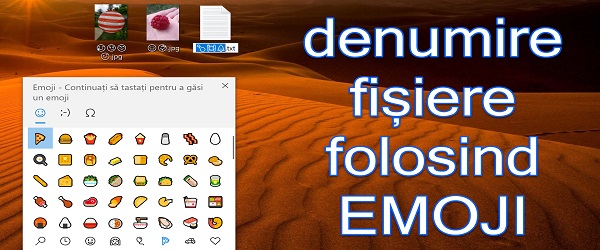


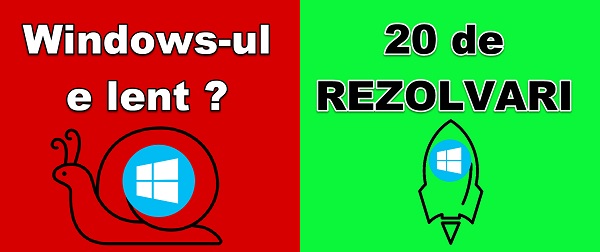









Γεια Cristi,
Χθες ήταν μια σκοτεινή μέρα για μένα 🙁
Έχω 2 φορητούς υπολογιστές από την Acer, ένα E5 και ένα VN7 Black Edition, και χθες και οι δύο πέθαναν με διάφορα προβλήματα.
1. Το E5 ξεκινά μόνο για 3-5 δευτερόλεπτα και σταματά και αν κρατώ πατημένο ένα πλήκτρο συνεχώς λειτουργεί (εισέρχεται στα Windows), εάν αφήσω αυτό το κλειδί, μετά από 3-5 δευτερόλεπτα σταματά: ((Ποιο θα μπορούσε να είναι το πρόβλημα ??
2.VN7- το πληκτρολόγιό τους δεν λειτουργεί πια. Δούλεψε το βράδυ και δεν λειτούργησε το πρωί. Ο φωτισμός λειτουργεί, το TouchPad λειτουργεί, αλλά τα κουμπιά δεν λειτουργούν. Το ξεβιδώσαμε, έλεγξα το βύσμα, το καθαρίσαμε, αλλά τίποτα. Απεγκατέστησα το πρόγραμμα οδήγησης, το εγκατέστησα αλλά τίποτα. Επανεγκαταστήσαμε το Win αλλά χωρίς αποτέλεσμα. Είναι σπασμένο ή είναι μπλοκαρισμένο;
Παρακαλώ με βοηθήστε αν γνωρίζετε κάπως μια λύση, τουλάχιστον για να λύσετε το πρόβλημα με το E5 της γυναίκας και πρέπει να το επεξεργαστεί.
Ευχαριστώ πολύ!
Γεια Άλιν
1. Είναι καλύτερο να πάτε σε μια υπηρεσία. Πρέπει να το δει κανείς από έναν ειδικό, ειδικά επειδή είναι ένας φορητός υπολογιστής που εργάζεται. Μπορεί να είναι μια αδύναμη επαφή, ένα κλειδωμένο κουμπί, ένα βύσμα χωρίς επαφή, βρώμικες επαφές, μια φθαρμένη μπαταρία bios ή οτιδήποτε άλλο. Δεν αξίζει να περπατήσετε.
2. Δοκιμάστε το φορητό υπολογιστή σε εξωτερική οθόνη, ο πίνακας φορητού υπολογιστή, ο οπίσθιος φωτισμός, το βύσμα χωρίς επαφή κ.λπ. ενδέχεται να έχουν υποστεί ζημιά.
Για να εξαναγκάσετε την έξοδο HDMI, αποσυνδέστε τον πίνακα (ανοίξτε τον φορητό υπολογιστή, σαν να είναι κάπου στα δεξιά).
Ευχαριστώ. Χρόνια πολλά και το 2021 με τύχη και υγεία! Είσαι καλός άντρας.
Ευχαριστώ. Χαρούμενα γενέθλια!
τα παλαιότερα μαθήματα πώς μπορούμε να τα παρακολουθήσουμε, επειδή απαιτεί (maaf cacophony) για να εγκαταστήσει το adobe player και στο win10 δεν λειτουργεί πολύ καλά. Οποιεσδήποτε απόψεις;
Σε χαιρετώ.
Μπορείτε να κάνετε έναν οδηγό εγκατάστασης των Windows 7 σε ένα νεότερο σύστημα. Για παράδειγμα, MB σε επεξεργαστή Z270 και I5 6600k όπως έχω. Δεν πετυχαίνω με κανέναν τρόπο, ξεκινώ από το ραβδί, φτάνω στη φάση όπου με ρωτάει πώς θέλω την εγκατάσταση, μετά την οποία το ποντίκι και το πληκτρολόγιο απενεργοποιούνται Η μητρική πλακέτα Asus Maximus IX Extreme που έχω υποστηρίζει για τα Windows 7 και θεωρητικά θα πρέπει να λειτουργεί, αλλά δεν ξέρω πώς να το τελειώσω.
Κάντε μαθήματα από τα οποία έμαθα πολλά.
Σας ευχαριστώ πολύ!
Εγκατέστησα το Win 10, με την άδεια, όπως στον παραπάνω οδηγό σε έναν φορητό υπολογιστή Lenovo. Κατά την εγκατάσταση, το Win 10 πήρε τα προγράμματα οδήγησης από το Διαδίκτυο μέσω ενός παλαιότερου δρομολογητή Trendnet, δημιουργώντας μια σύνδεση Ethernet, Win 10. Αγόρασα έναν δρομολογητή D-Link Dir 842 που δεν μπορούσα να διαμορφώσω με το Win 10 και το διαμόρφωσα με το Win 7 σε φορητό υπολογιστή της Dell. Ο φορητός υπολογιστής της Dell διαθέτει λειτουργική ενσύρματη σύνδεση στο Διαδίκτυο από το δρομολογητή D-Link και έχω επίσης ασύρματο internet από το D-Link σε όλο το σπίτι. Αλλά έχω έναν φορητό υπολογιστή Lenovo και έναν επιτραπέζιο υπολογιστή που έχουν το Win 10 και μια σύνδεση στο Διαδίκτυο που δημιουργείται κατά την εγκατάσταση του Win 10, μια σύνδεση που δεν μπορώ να διαγράψω ή να δημιουργήσω μια νέα ευρυζωνική σύνδεση, οπότε δεν μπορώ να τα συνδέσω στο D-Link . Σε παρακαλώ βοήθησέ με!